「Researchmap利用者マニュアル/機関担当者用/管理/会員管理/会員の登録」の版間の差分
提供: researchmap guide
| 59行目: | 59行目: | ||
<big>❾「パスワード」を入力します。</big><br><br> | <big>❾「パスワード」を入力します。</big><br><br> | ||
<big>❿「eメール」を入力します。</big><br><br> | <big>❿「eメール」を入力します。</big><br><br> | ||
<span style="font-size:x-large;">⓫ </span><big> | <span style="font-size:x-large;">⓫ </span><big>「性別」を選択します。</big><br><br> | ||
<span style="font-size:x-large;">⓬ </span><big>「生年月日」を入力します。</big><br><br> | <span style="font-size:x-large;">⓬ </span><big>「生年月日」を入力します。</big><br><br> | ||
<span style="font-size:x-large;">⓭ </span><big>「没年月日」は入力できません。</big><br>入力については[https://researchmap.jp/public/inquiry/inquiry JSTサービス支援センター]にお問い合わせください。<br><br> | <span style="font-size:x-large;">⓭ </span><big>「没年月日」は入力できません。</big><br>入力については[https://researchmap.jp/public/inquiry/inquiry JSTサービス支援センター]にお問い合わせください。<br><br> | ||
2024年5月7日 (火) 07:13時点における最新版
会員の登録
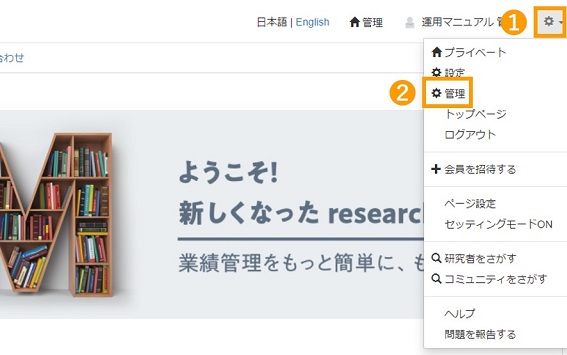 |
❶ 画面右上の「歯車ボタン」をクリックします。 |
|---|
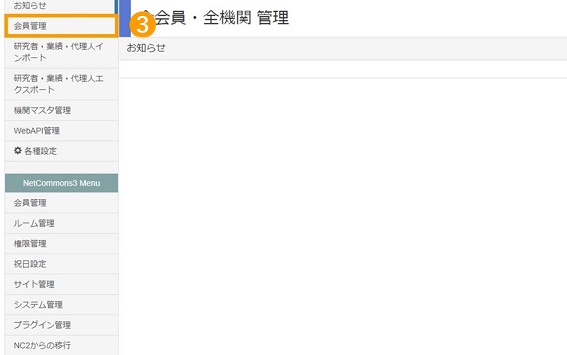 |
❸ 左サイドバーの「会員管理」をクリックします。 |
|---|
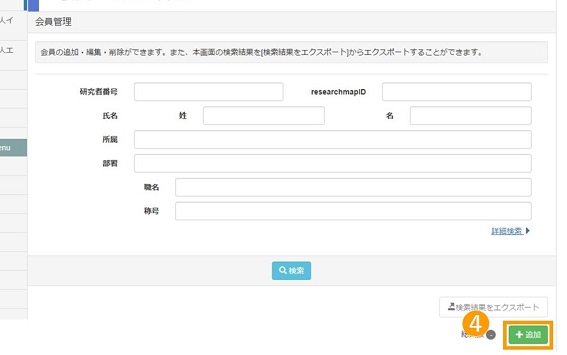 |
会員管理画面が開きます。 |
|---|
 |
❺「権限」を選択します。 |
|---|
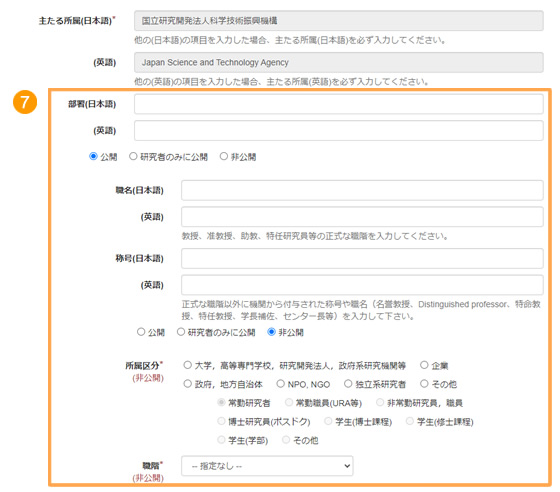 |
❼「主たる所属」の情報を入力します。 |
|---|
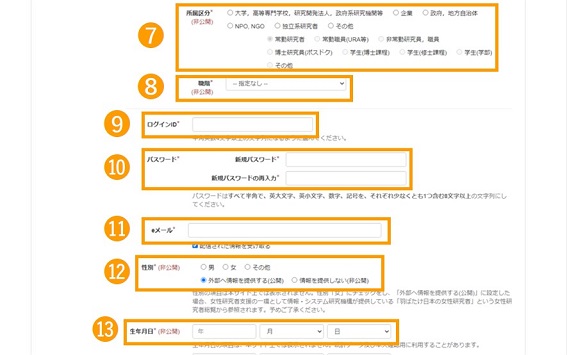 |
❽「ログインID」を入力します。 |
|---|
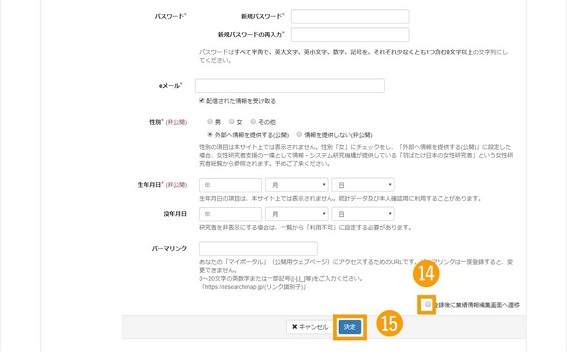 |
⓯ 「登録後に業績情報編集画面へ遷移」にチェックをつけると、会員登録後に業績情報の編集画面に遷移します。 |
|---|
